Используйте вкладку Вдоль диалога Точка, чтобы по выбранному параметру создать точку на выбранном объекте.
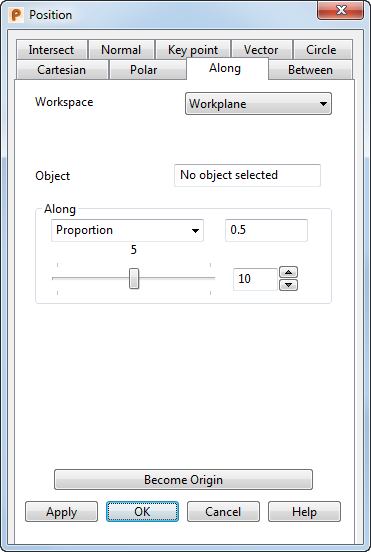
Пространство - выберите рабочее пространство из доступных опций. Доступные опции:
- Относительное - положение определяется относительно другого положения, которое становится началом координат пространства. Положения выравниваются относительно активной ЛСК или глобальной СК, если нет активной ЛСК.
Режим относительного пространства не всегда доступен, поскольку подходящая относительная координата может отсутствовать. В таком случае выберите удобную точку (например, пересечение двух линий) и сделайте ее началом относительного пространств с помощью опции Сделать относительным центром.
- Локальная СК - положение определяется относительно активной ЛСК, если такая существует.
- Глобальная - положение определяется относительно глобальной СК.Прим.: В случае наличия заблокированных объектов блокировка отменяется при выборе другого рабочего пространства.
Объект - выберите объект с помощью мыши. Когда объект выбран, его имя отображается в текстовом поле.
Выберите одну из следующих опций и введите значение или используйте слайдер:
- Пропорция - введите коэффициент пропорции расстояния от начальной точки объекта. Например, введите 0.5, если нужно задать половину пути. Для четверти пути введите значение 0.25.
- Расстояние - введите значение расстояния от начальной точки объекта.
- Положение слайдера отражает расстояние от начальной точки объекта. По умолчанию у слайдера имеется 10 делений. Изменить градацию слайдера можно с помощью
 . Используйте стрелки, чтобы выбрать значение или введите значение в поле.
. Используйте стрелки, чтобы выбрать значение или введите значение в поле.
 Блокирован и
Блокирован и  Разблокирован - нажимайте для переключения между опциями Блокирован и Разблокирован.Блокировка значения гарантирует, что оно останется фиксированным, не смотря на то, что происходит с другими компонентами. Блокировка остается включенной до тех пор, пока вы снова не щёлкните по ней для разблокирования. Если поле ввода заблокировано, оно погашено, чтобы показать, что оно недоступно.
Разблокирован - нажимайте для переключения между опциями Блокирован и Разблокирован.Блокировка значения гарантирует, что оно останется фиксированным, не смотря на то, что происходит с другими компонентами. Блокировка остается включенной до тех пор, пока вы снова не щёлкните по ней для разблокирования. Если поле ввода заблокировано, оно погашено, чтобы показать, что оно недоступно.
 Разблокировать все - нажмите кнопку, чтобы разблокировать все вышеуказанные значения.
Разблокировать все - нажмите кнопку, чтобы разблокировать все вышеуказанные значения.
Сделать относительным центром - нажмите эту кнопку, чтобы сделать заданную в диалоге точку началом координат. Любые относительные координаты измеряются от этого центра.
Применить - вводит положение. Если текущая операция допускает несколько точек, диалог остается открытым и готовым к вводу других точек. В противном случае диалог закрывается.
OK - вводит точку и закрывает диалог.
Отмена - прерывает ввод точки.